WireGuard Konfigurationsleitfaden für alle wichtigen Plattformen
WireGuard ist das neueste VPN-Protokoll mit modernster Sicherheit und stark optimierter Leistung. Dieses Protokoll wurde ursprünglich für den Linux-Kernel veröffentlicht, ist aber jetzt plattformübergreifend und kann auf jeder Plattform eingesetzt werden. Weitere Informationen zu den WireGuard-Funktionen finden Sie im Artikel Was ist das WireGuard-Protokoll?
Möchten Sie WireGuard auf dem Mac verwenden und die ultimative Sicherheit und Leistung genießen? Dieses Tutorial enthält Schritt-für-Schritt-Anleitungen zur Konfiguration der WireGuard-VPN-Verbindung auf Ihrem macOS-Gerät.
Es gibt zwei Methoden zum Konfigurieren der WireGuard-Verbindung. Wählen Sie eine davon aus und erkunden Sie das sichere und anonyme Surfen im Internet:
Methode 1. Konfigurieren Sie WireGuard auf macOS manuell
Methode 2. Konfigurieren Sie die WireGuard-Verbindung mit VPN Unlimited
Methode 1. Konfigurieren Sie WireGuard auf macOS manuell
I. Erstellen Sie WireGuard-Konfigurationen für Ihren Mac
Zunächst müssen Sie die WireGuard-Konfigurationsdateien in Ihrem Nutzerbüro erstellen:
- Sich mit Ihrer KeepSolid-ID bei Ihrem Benutzerbüro an.
- Navigieren Sie zum Dienst VPN Unlimited und klicken Sie auf die Schaltfläche Manage (Verwalten).
- Sie sehen den Abschnitt Manual Configurations (Manuelle Konfigurationen). Wählen Sie dort ein Gerät aus der Liste aus oder erstellen Sie ein neues. Das Generieren manueller Konfigurationen belegt 1 Gerätesteckplatz.
- im Feld Server den bevorzugten Standort des VPN-Servers aus. Mit VPN Unlimited können Sie aus über 500 Hochgeschwindigkeitsservern an über 80 Standorten auf der ganzen Welt wählen. So finden Sie bestimmt das, was Sie für die Einrichtung von WireGuard VPN auf dem Mac benötigen.
- Wählen Sie im Feld Protocol (Protokoll) die Option WireGuard.
- Klicken Sie auf Generate (Generieren). In diesem Stadium werden die erforderlichen WireGuard-Informationen unten angezeigt und die relevante Konfigurationsdatei wird automatisch heruntergeladen.
Dieser Anleitung finden sie weitere Informationen zum Erstellen von WireGuard macOS-Konfigurationen oder anderen VPN-Protokollen.
II. WireGuard macOS-Client-Setup
1. Laden Sie den WireGuard VPN-Client aus dem Mac App Store herunter.
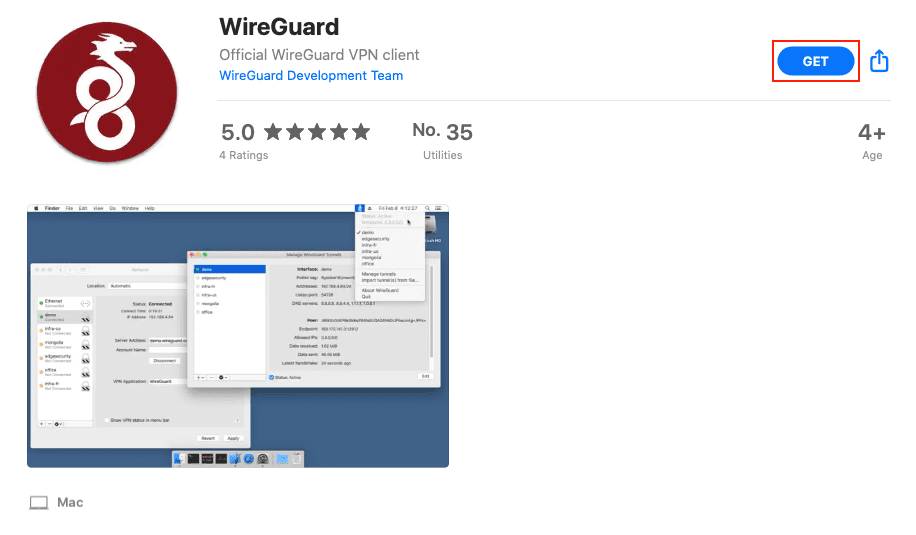
2. Nachdem Sie die WireGuard-Anwendung auf Ihrem Mac installiert haben, öffnen Sie sie, drücken Sie Import tunnel(s) from file (Tunnel aus Datei importieren) und wählen Sie die Konfigurationsdatei aus, die automatisch von Ihrem Benutzerbüro heruntergeladen wurde.
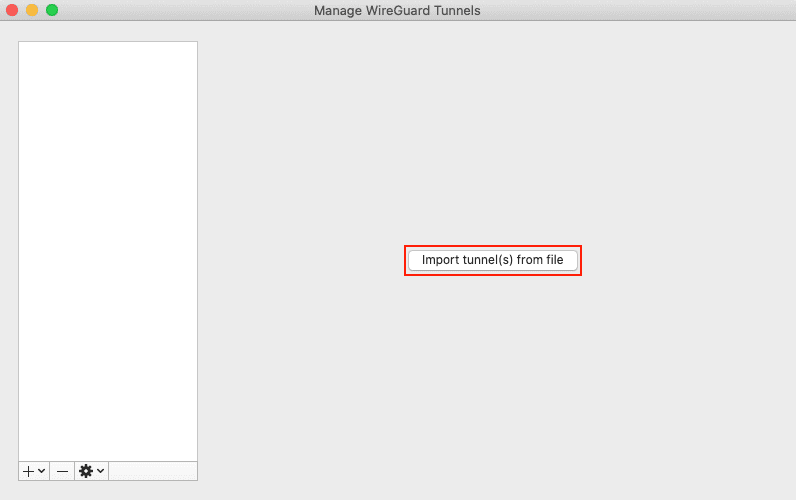
3. Drücken Sie die Schaltfläche Activate (Aktivieren) und schützen Sie Ihre Privatsphäre im Internet.
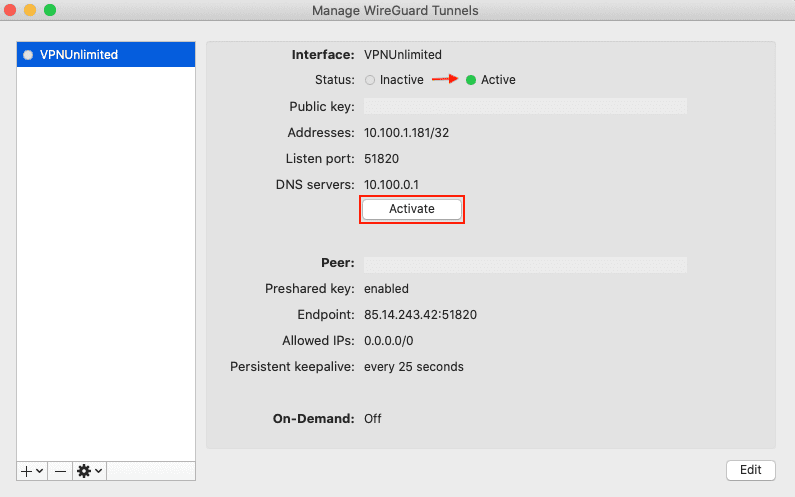
Das ist es! Sie haben die Einrichtung des WireGuard macOS-Clients abgeschlossen, Ihre Daten geschützt und die Online-Aktivitäten auf Ihrem Mac anonymisiert.
Methode 2. Konfigurieren Sie die WireGuard-Verbindung mit VPN Unlimited
Eine andere Möglichkeit, WireGuard auf dem Mac zu verwenden, besteht darin, VPN Unlimited herunterzuladen und eine WireGuard VPN-Verbindung über die App herzustellen.
1. Laden Sie VPN Unlimited herunter und installieren Sie es auf Ihrem Mac.
Hinweis: VPN Unlimited ist kompatibel mit Geräten mit macOS 10.11 und höher.
2. Starten Sie die Anwendung VPN Unlimited.
3. Drücken Sie die Taste in der oberen linken Ecke des Hauptbildschirms.
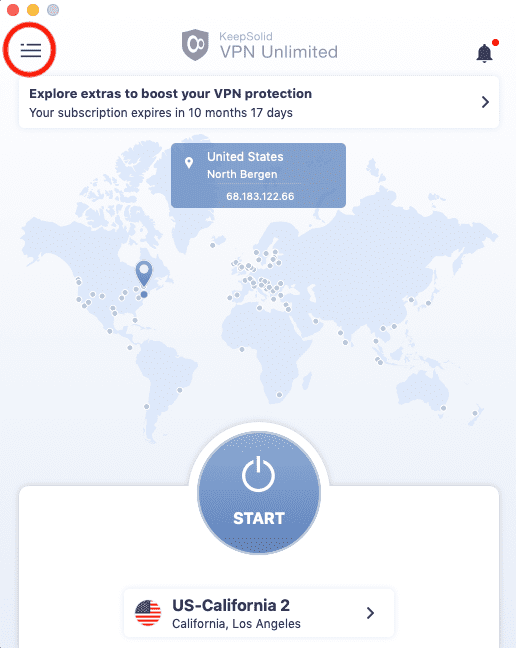
4. Gehen Sie zur Registerkarte Settings (Einstellungen) und wählen Sie Protocols (Protokolle).
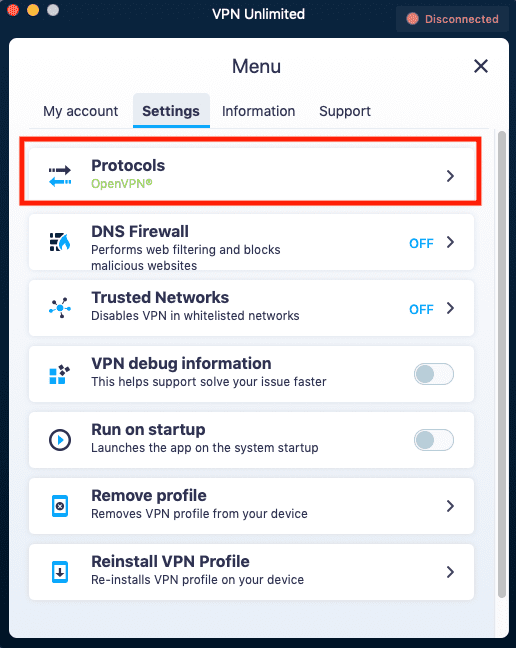
5. Wählen Sie das WireGuard VPN-Protokoll und gehen Sie zurück zum Hauptbildschirm. Drücken Sie dazu die Taste.
Hinweis: Wenn Ihre VPN-Verbindung aktiv ist, wird sie automatisch mit dem gewählten VPN-Protokoll neu verbunden.
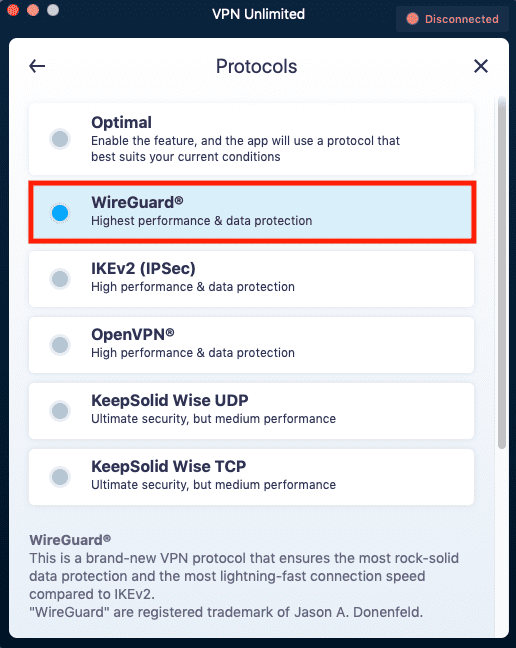
6. Aktivieren Sie Ihre WireGuard-VPN-Verbindung auf Ihrem Mac und genießen Sie erstklassige Privatsphäre im Internet.
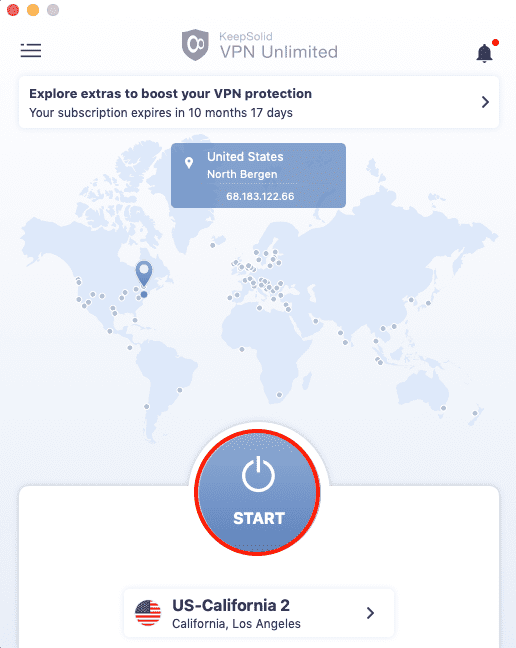
Nun, Sie haben erfolgreich eine VPN-Verbindung konfiguriert, die über das WireGuard-VPN-Protokoll läuft.
Falls Sie VPN auf anderen Geräten einrichten müssen, besuchen Sie unsere Handbücher-Seite oder kontaktieren Sie unseren Kundensupport über [email protected].
„WireGuard“ ist eine eingetragene Marke von Jason A. Donenfeld.
Aktivieren Sie WireGuard VPN mit wenigen Klicks
Laden Sie VPN Unlimited herunter, aktivieren Sie WireGuard in den Einstellungen und genießen Sie die beste Sicherheit und Leistung auf Ihrem Mac und anderen Geräten.
Was macht VPN Unlimited zum besten VPN für Mac?
- Steigern Sie Ihre Sicherheit und Privatsphäre im Internet noch weiter mit Extras wie Personal IP, Personal Server und zusätzlichen Geräten.
- Die kugelsichere AES-256-Verschlüsselung schützt alle Ihre sensiblen Informationen.
- Unser VPN für Mac schützt zuverlässig Ihre Internetverbindung und Daten in ungesicherten öffentlichen WLAN-Netzwerken.
- Entsperren Sie Websites, vermeiden Sie VPN-Blockierungen und umgehen Sie Online-Einschränkungen und Zensur.
- Gewinnen Sie die vollständige Internetfreiheit auf dem Mac zurück.
- Erhalten Sie die schnellstmögliche Verbindungsgeschwindigkeit.
Die wichtigsten Vorteile von VPN Unlimited für Mac
Absolute Anonymität
Unser VPN für Mac schützt Ihre Daten, einschließlich sensibler und privater Informationen, vor unbefugtem Zugriff und neugierigen Blicken. Infolgedessen können Sie getrost alle Daten über das Internet übertragen und müssen sich keine Gedanken über Bedrohungen wie Identitätsdiebstahl usw. machen.
Globale VPN-Serverabdeckung
Mit VPN Unlimited erhalten Sie eine große Auswahl an VPN-Servern auf Ihrem Mac an über 80 Standorten auf der ganzen Welt. Welche IP-Adresse Sie auch immer benötigen, in unserer VPN-App für macOS finden Sie sie auf jeden Fall. Wenn Sie sich nicht sicher sind, welchen virtuellen Server Sie auswählen sollen, aktivieren Sie einfach die Option Optimaler Server, und die App wählt automatisch den besten für Sie aus.
Eine Vielzahl von VPN-Protokollen
Neben WireGuard bietet VPN Unlimited für macOS eine Vielzahl weiterer VPN-Protokolle. Dazu gehören OpenVPN, IKEv2 sowie das speziell entwickelte KeepSolid Wise-Protokoll, mit dem Sie die strengsten Internetsperren überwinden können. Falls Sie nicht wissen, welches Protokoll Sie auf Ihrem Mac verwenden sollen, entscheiden Sie sich für die Optimal-Funktion – sie wählt automatisch die beste Option für Sie aus.
Zugriff auf die besten Streaming-Dienste
Sehen Sie sich gerne Filme und Fernsehsendungen an? Mit VPN Unlimited für Mac können Sie von jedem Ort der Welt auf Hulu, Disney+, BBC iPlayer, Sony Crackle und andere beliebte Streaming-Dienste zugreifen. Unser VPN für Mac schaltet auch viele andere geografisch eingeschränkte und verbotene Websites und Dienste frei. Richten Sie den WireGuard macOS-Client ein und genießen Sie die vollständige Online-Freiheit!
Zusatzleistungen
Die anspruchsvollsten Benutzer können zusätzliche Dienste wie einen persönlichen Server und eine persönliche IP, lebenslanges VPN, zusätzliche Gerätesteckplätze und sogar die Möglichkeit, ein VPN auf Ihrem WLAN-Router zu konfigurieren, genießen. Wählen Sie also eine davon, wenn Sie die VPN-Erfahrung auf Ihrem Mac verbessern möchten.
Unbegrenzte Anzahl an Geräten
Mit einem einzigen Abonnement können Sie bis zu 5 Geräte schützen. Abonnement können Sie unser VPN auf einer unbegrenzten Anzahl von Geräten nutzen. VPN Unlimited unterstützt alle wichtigen Plattformen, einschließlich Windows, macOS, iOS, Android, Linux, und ist als Browsererweiterung für Opera, Firefox, Microsoft Edge und Chrome erhältlich. So können Sie alle Gadgets schützen, die Sie haben.
Möchten Sie unseren erstklassigen VPN-Client ausprobieren?
Laden Sie VPN Unlimited auf Ihren Mac und andere Geräte herunter und machen Sie Ihr Surferlebnis sicherer!